Узнайте, какие провайдеры и тарифы доступны в доме
Что такое DMZ в роутере?
DMZ в роутере даёт доступ к домашнему компьютеру из любой точки мира. Как это работает и какие шаги надо выполнить для активации? Рассказываем и показываем на скриншотах.

Для чего нужна функция DMZ в роутере?
DMZ (Demilitarized Zone, демилитаризованная зона) в настройках роутера — это параметр, позволяющий подключиться к локальной сети из глобальной. Большинству пользователей такая возможность не нужна. Без необходимости, мы не рекомендуем вам менять стандартные настройки.
Но иногда функция может быть очень полезной. Предположим, у вас дома стоит компьютер, а на нем установлены программы для управления системой видеонаблюдения, умным чайником, домофоном и так далее.
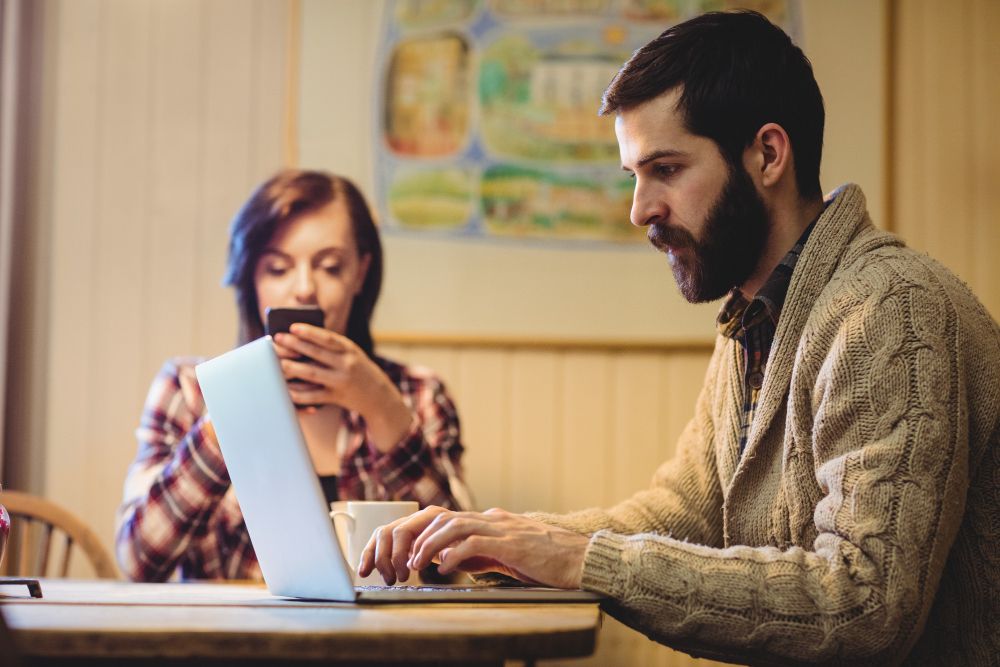
Пока вы дома, вы можете управлять умной техникой через приложения — дистанционно включать чайник, смотреть через камеры, активировать систему безопасности. Но стоит выйти за порог — и доступ к девайсам теряется.
Решить проблему можно, если настроить в роутере DMZ. Ваш домашний компьютер становится своего рода сервером. Вы заходите в него через интернет, как на сайт, введя свой IP.
IP — уникальный цифровой адрес устройства в интернете, а точнее, комбинация чисел в диапазоне от 0.0.0.0 до 255.255.255.255. Фактически это адрес вашего компьютера в глобальной сети.
В демилитаризованную зону вашей сети через IP вы можете зайти с телефона, планшета, ноутбука из любой точки мира, где есть интернет. Условно как вы вводите vk.com, так же вводите 192.158.1.38 (у вас будут свои цифры IP). Вам будет доступно управление видеонаблюдением, умной техникой и другими установленными на компьютер программами.

Кому нужна настройка параметра?
Настраивайте DMZ только тогда, когда это вам, действительно, необходимо. Например:
- у вас стоит система видеонаблюдения, важно периодически смотреть, что происходит на камерах, пока в отъезде;
- у вас много «умной» техники, хочется управлять ей вне дома.
Преимущества
Плюсов у такого решения много:
- Легко настроить. Это делается в несколько кликов.
Удобство. Вся домашняя сеть — компьютер с файлами, умная техника, система видеонаблюдения — доступна в любом месте с любого устройства.
- Возможно вывести в DMZ не всю сеть, а только часть. Например, открыть доступ из глобальной только для видеокамеры (но бюджетные роутеры так не умеют).
Недостатки
Аргументов со знаком «-» мало, но они весомые:
- Уязвимость данных. Фактически любой человек, знающий IP-адрес, может получить доступ ко всей вашей домашней технике (если на ней нет надёжного пароля).
- Компьютер должен быть включён постоянно, как сервер.
Как настроить
Статический IP
Чтобы настроить DMZ, вам нужен статический IP.
IP есть у каждого устройства в сети, но обычно он — динамический, меняется при каждом подключении. Вы включаете компьютер, заходите в интернет, ПК присваивается адрес 130.94.156.243. Затем вы выходите из сети, какой-то другой компьютер получает этот IP. В ваш следующий заход вам присваивается уже новый адрес, например, 73.36.57.65.
Поэтому для активации DMZ важно иметь всегда одинаковый, статический IP. Подключить его можно у провайдера, но это платная услуга. Тогда у вас всегда будет один и тот же адрес — при каждом подключении, включении и выключении компьютера и так далее.
Найти провайдеров, которые предлагают услугу статического IP в вашем городе, можно у нас на сайте.
Как настроить DMZ роутера — пошаговое руководство
Для начала вам нужно набрать в строке браузера адрес роутера после «http://». Как правило, он всегда стандартный: http://192.168.0.1 или http://192.168.1.1.
Следующие шаги могут отличаться.
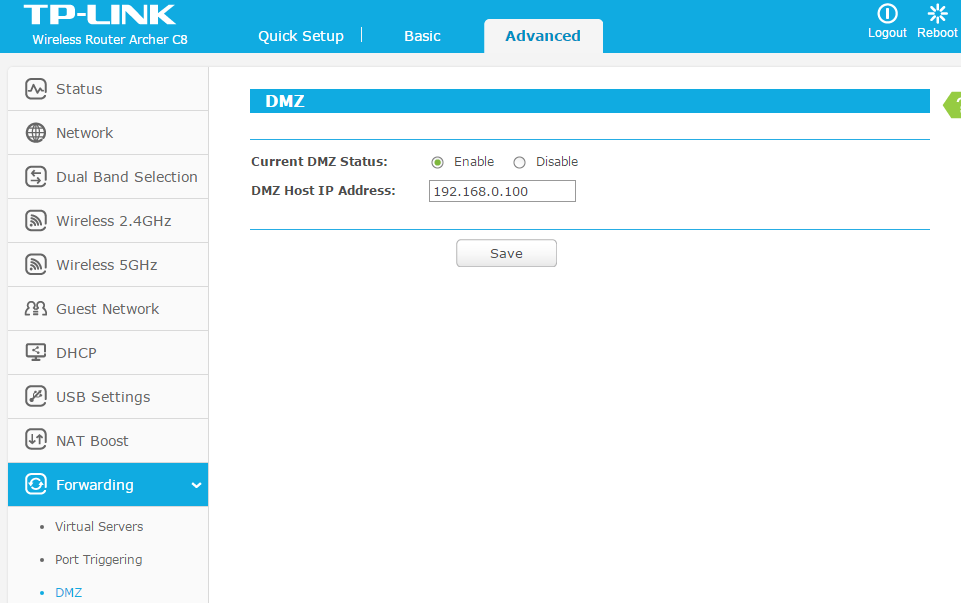
Инструкция по подключению DMZ для популярных моделей роутеров:
- Asus. Перейдите на вкладку DMZ, нажмите на «Да» на переключателе и введите IP адрес своего компьютера в соответствующее поле.
- TP-Link. Перейдите на Переадресация — DMZ. Включите этот режим, введите адрес и нажмите на «Сохранить».
- Keenetic. Нажмите на Мои сети и Wi-Fi — Список устройств. Выберите в списке свой роутер и кликните на «Зарегистрировать». Затем нажмите 2 раза по нему же и включите постоянный IP в открывшемся окне.
Деактивируйте DMZ, если в удалённом доступе больше нет необходимости.
Больше о настройке роутера читайте в разделе нашего блога Роутеры и приставки.
Выбирайте быстрый и стабильный интернет с нашим сервисом.
Введите адрес и получите список доступных провайдеров и тарифов
Вам будет интересно
Как подключить недорогой домашний интернет?
На сайте ДомИнтернет легко найти и подключить тариф от надёжного провайдера по цене от %PRICE_MIN% до %PRICE_MAX% руб/мес.
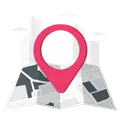
Укажите свой адрес
Введите адрес, по которому вы бы хотели подключить домашний интернет
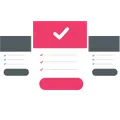
Выберите тариф
Сравните тарифные планы доступных провайдеров домашнего интернета
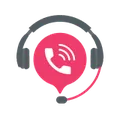
Оформите заявку
Оставьте заявку на подключение и ожидайте звонка оператора




